五款最佳 iPad 筆記應用
使用 iPad 做筆記很明智,但哪個應用程式最好呢?以下是我們推薦的 iPad 筆記應用程式。
iPhone 需要 Apple ID 才能使用,而且沒有辦法繞過它。當您登錄 Apple ID 時,您可以使用各種功能,包括但不限於“查找”、iCloud 和 iMessages。您只需登錄一次,不會提示您再次登錄或定期登錄。
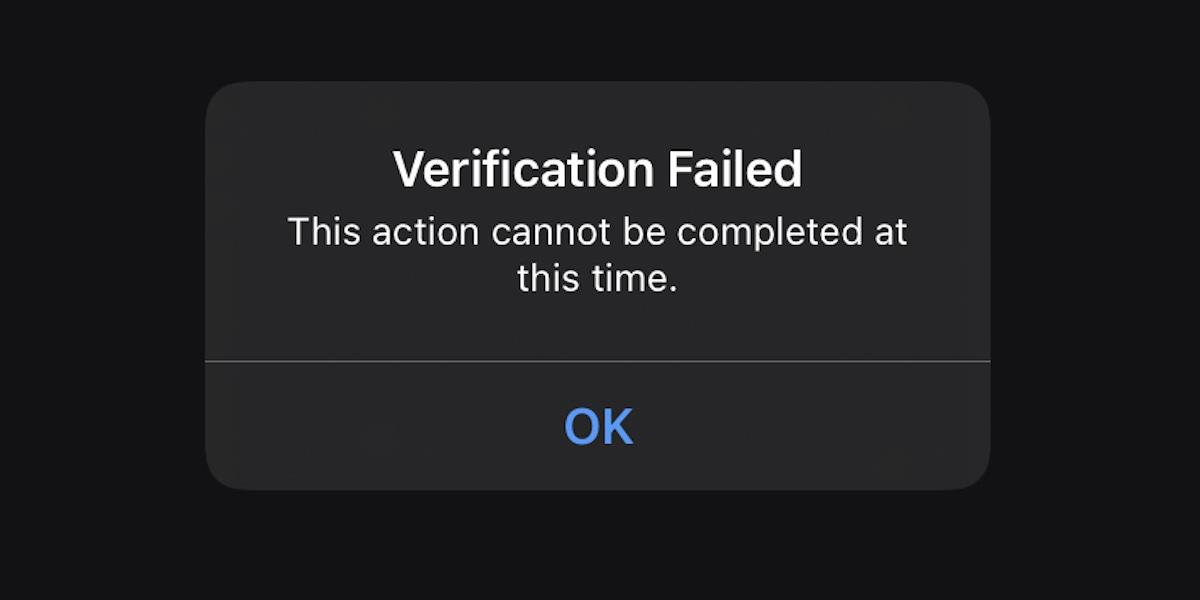
更新 Apple ID 設置提示
如果您在 iPhone 上看到驗證 Apple ID 設置的提示,即使您已經使用該設備數月或數年沒有出現任何問題,您也遇到了相當常見的 iOS 錯誤。
嘗試使用您的 Apple ID 密碼再次登錄,提示就會消失。確保您輸入了正確的密碼。如果您仍然看到該提示,請嘗試以下修復。
檢查 iCloud 服務中斷情況
如果系統提示您重新登錄所有 Apple 設備,請檢查是否存在 iCloud 中斷。如果任何 iCloud 相關服務持續存在問題,登錄可能無法解決問題。等待 Apple 解決問題,然後登錄。
注意:今天(2022 年 1 月 26 日)有一個持續存在的問題。
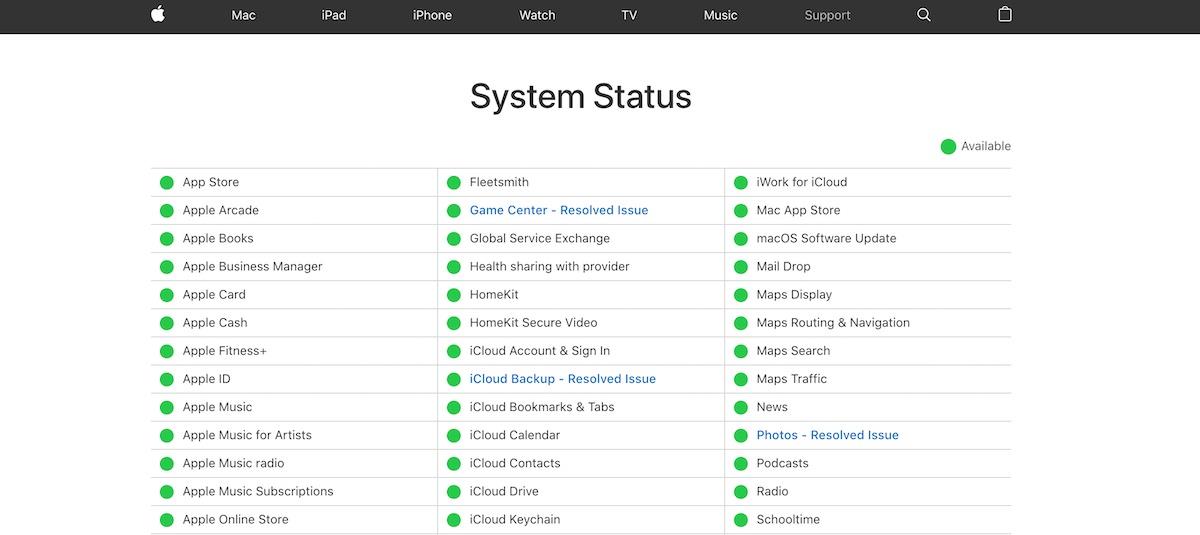
重啟iPhone
如果沒有 iCloud 或相關中斷,但您無法使用 Apple ID 登錄,請嘗試重新啟動您的 iPhone。
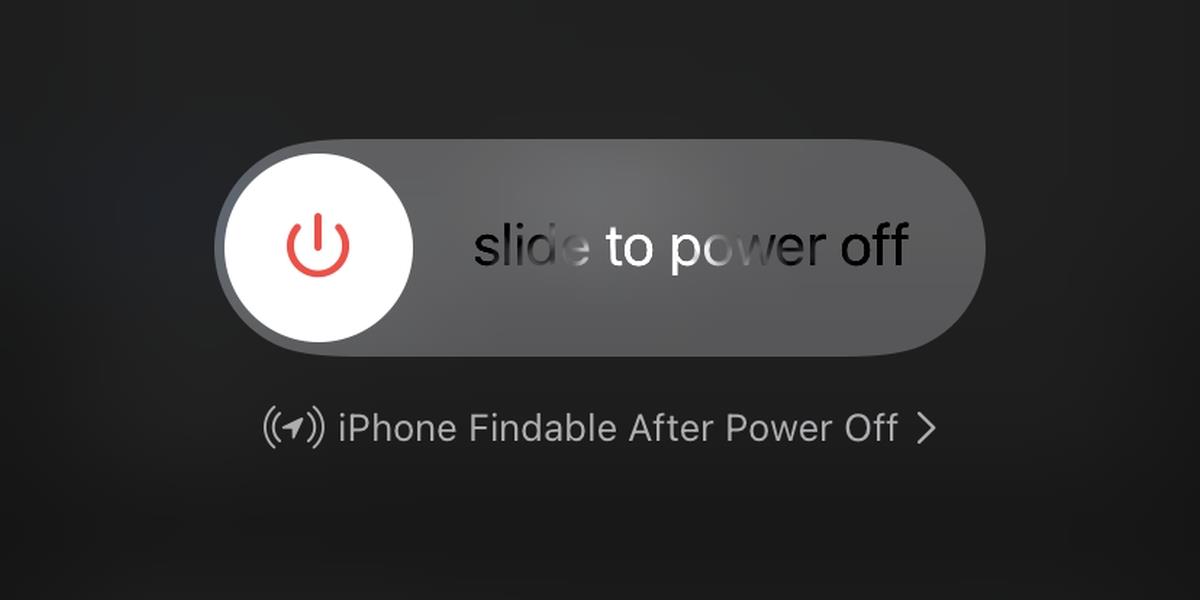
退出並重新登錄
如果在 Apple ID 驗證提示中輸入密碼失敗,請退出您的 Apple ID 並重新登錄。
更改互聯網連接
嘗試連接到不同的網絡。您可以切換到移動網絡,或者如果您使用的是 3G/4G,請嘗試連接到 WiFi 網絡。如果您使用的是 VPN,請斷開連接,然後嘗試重新登錄。
安裝 iOS 更新
雖然很少見,但待更新可能會導致登錄問題。如果您有等待下載或安裝的 iOS 更新,請安裝它。
結論
上述解決方案應該可以解決登錄問題。如果 iCloud 中斷解決後問題仍然存在,您可能需要從備份恢復您的 iPhone。這是核選項,顯然需要相當長的時間,但它會解決問題。
使用 iPad 做筆記很明智,但哪個應用程式最好呢?以下是我們推薦的 iPad 筆記應用程式。
如何在 Whatsapp 上新增聯絡人
如何找到並提高你的 Snapchat 分數
如何在 Gmail 應用程式中停用熱門電子郵件
如何啟用 Facebook Messenger 暗黑模式
如何更改Whatsapp安全碼
如何使用 Instagram 故事問題
Google 地圖提供逐嚮導航。該應用程式可以語音導航,例如告訴您何時左轉或右轉,以及在哪條路上轉彎,或者
如何更改 Whatsapp 中的聊天背景
如何下載你的Whatsapp帳號信息